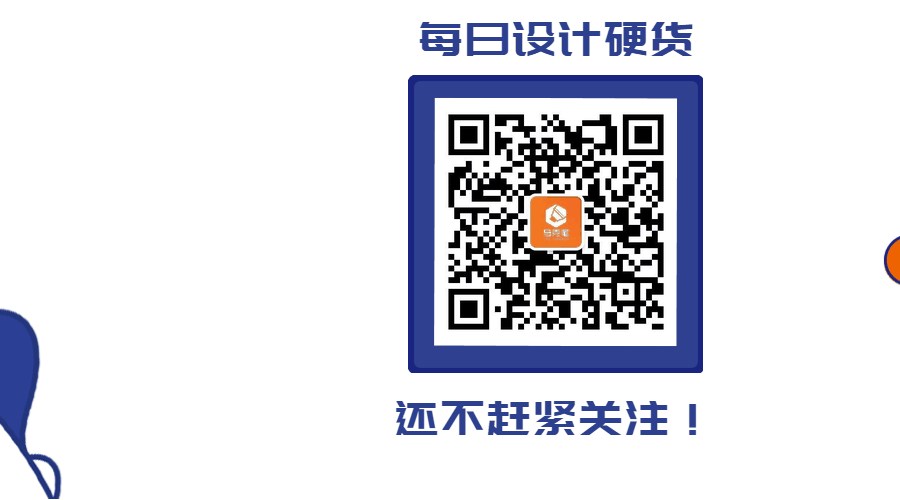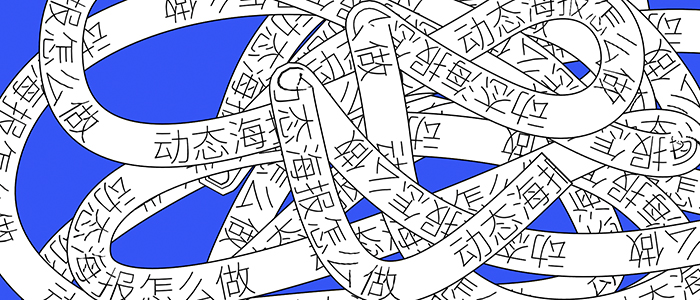在上周的文章中,马克笔设计留学的MUzi老师详细讲了 Spacetypegenerator 的使用方法《酷炫的文字动态怎么做?一键GET这款神器》,那么今天MUzi老师将详细说一下网站生成的文字动态效果该如何应用在设计中。
应用方式1:静态图像应用
这种应用方式比较简单,截图,放进你的设计中,根据需要对截图进行一些编辑即可。
如果有截图遮挡的问题,Stripes、Flag、Morisawa、Cascade 和 Danger 效果都支持直接保存 gif 或 png 格式的文件。
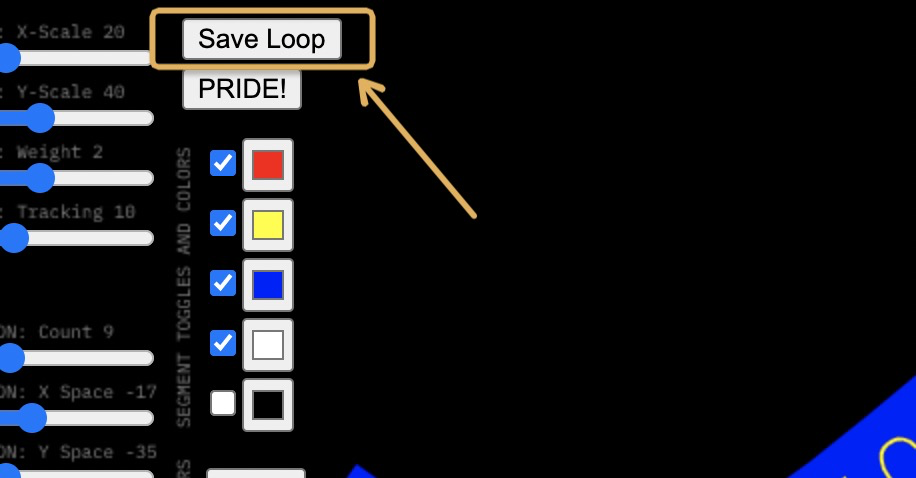
应用方式2:动态应用
动态应用可以分为两种,第一种是应用于视频中,作为视频剪辑素材。
使用录屏软件录制屏幕,苹果电脑我使用的是系统自带的录屏软件 Command + Shift + 5 ,录屏结束保存为你需要的视频格式即可。
第二种,也是今天我们来主要介绍的一种,用于制作动态海报。
首先还是用录屏的方式,截取动效果,由于使用 PS 进行编辑,所以录屏完成后保存为 .mp4 格式。苹果电脑自带的录屏会默认存储为 mov 格式,不用慌,直接修改后缀为 mp4即可。
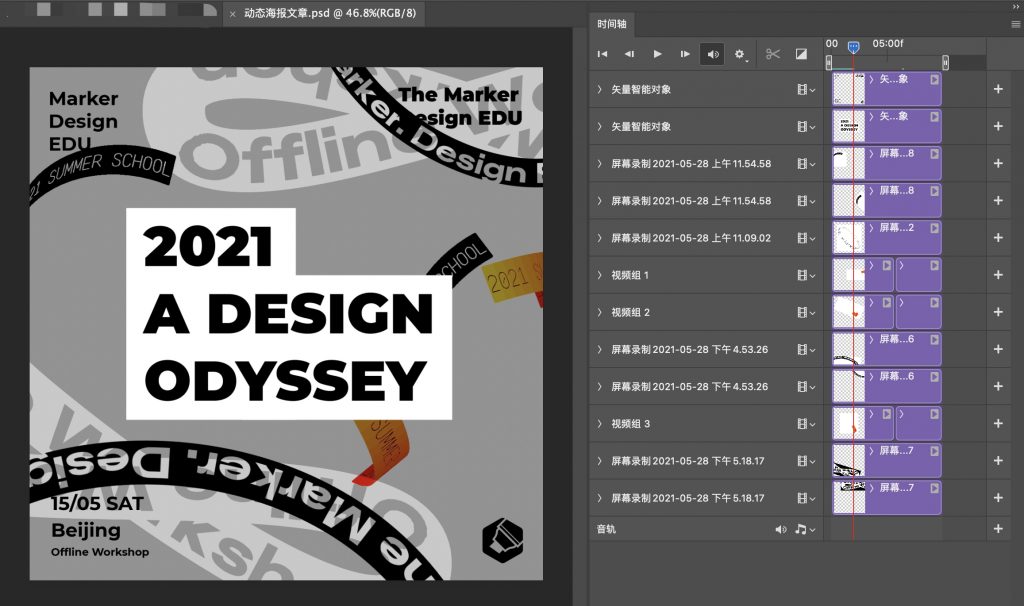
接下来打开 PS 先完成海报设计,这里为了整体性,动态部分可以先用相同的静态图来代替。当这部分完成,接下来就可以插入动态视频了。PS 可以打开 mp4 格式的文件,将视频拖入 PS之前,先在窗口栏中打开 时间轴 窗口。

再将你的视频文件拖入 PS 中,按 回车 键,此时你的视频文件,看上去就是一张图片,不用急,在时间轴窗口中点击 创建时间轴 视频的时间轴就出现了,拖动时间轴就可以看到动态视频。
接下来根据海报排版的需要,需要给视频“去底” 也就是去掉背景颜色,以及做到层叠效果 ,这一步可以灵活处理,比如通过 擦除 、 蒙板 、 调整图层样式 来做到。然后再根据需要为动态海报加上声音,动态海报就算是完成了。
导出,在 文件 中,找到 导出 – 储存为web所用格式(旧版)这个命令。就可以正常得到一张动态的 gif 海报图了,如果需要导出视频,则还是用录屏的方式。使用 PS 制作动态海报是相对比较简单的方式,会使用 AE 的同学也可以选择 AE 来制作,这样导出的视频帧率会比较高,大家根据自身情况进行选择就行。
最后,如果,觉得这种小教程满足不了你,那么暑期班了解一下
高效密集的 6周
服务设计
交互设计
工业设计
全覆盖!还有
软件、排版、视觉 、批判思维等等
别人用一年来完成,我们6周搞定!
文章作者:MUzi
南安普敦大学交互设计硕士
擅长交互设计与用户体验相关专业辅导和课程知识体系建立
任何关于院校和作品集的问题
欢迎随时和马克君沟通
知无不言,言无不尽